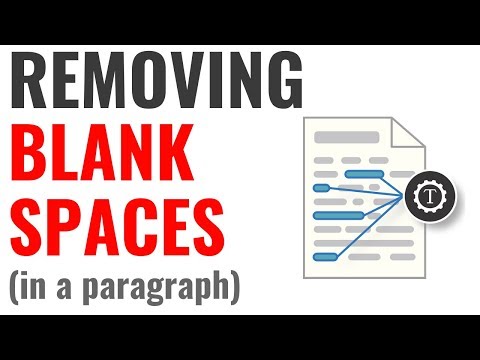
תוֹכֶן
המרווח משחק תפקיד גדול באופן שבו טקסט מופיע בדף שלך. ריווח קטן יותר בין אותיות ומילים מאפשר למילים יותר להתאים לקו אחד, בעוד המרווח גדול יותר עושה את ההפך. כאשר אתה מצדיק טקסט במעבד תמלילים, כגון Microsoft Word, WordPerfect וכותב OpenOffice.org, הוא משתרע לשני צידי הדף, הקטע או העמודה בכל מקום שבו אתה נמצא. אתה מעבה או להרחיב מכתבים וגיליונות אלקטרוניים כאשר אתה מצדיק טקסט בתוכניות אלה.
הוראות

-
הדגשת טקסט מוצדק במסמך Word.
-
בחר באפשרות "התחל" ולחץ על "מקור" בתיבת הדו-שיח בפינה השמאלית התחתונה של קבוצת "מקור".
-
לחץ על הכרטיסייה "מתקדם" בתיבת הדו-שיח 'גופן'.
-
עבור אל הקטע "ריווח". בחר "תמצית" מהרשימה הנפתחת. לקבלת התאמה אישית נוספת, הזן ערך עבור "לפי".
Microsoft Word
-
בחר את שורת הטקסט המוצדקת ב- WordPerfect.
-
בחר "עיצוב", "הרכב" ו "ריווח Word" בתפריט. תיבת הדו-שיח 'ריווח מילים' נפתחת.
-
עבור אל הפגישה "ריווח מילים" כדי לצמצם ריווח מילים או "ריווח אותיות" כדי לצמצם ריווח אותיות.
-
בחר "אחוז אופטימלי" ולהקטין את אחוז "100 אחוז" לערך קטן יותר ולחץ על "אישור".
WordPerfect
-
הדגשת טקסט מוצדק בכתב OpenOffice.org.
-
בחר "עיצוב" ו "פסקה" מהתפריט. תיבת הדו-שיח 'פסקה' תיפתח. לחץ על הכרטיסייה "מיקום".
-
שנה את "רגיל" ל"תמצית "מהרשימה הנפתחת" ריווח ". כדי להתאים אישית את המרווח, לשנות את הערך "על ידי" מ "0.0pt" לערך גבוה יותר, כגון "0.5pt" ולחץ על "אישור".
סופר
מה שאתה צריך
- Microsoft Word, WordPerfect וכותב OpenOffice.org